Der kostenlose Scanner prüft, ob Ihr Computer infiziert ist.
JETZT ENTFERNENUm das Produkt mit vollem Funktionsumfang nutzen zu können, müssen Sie eine Lizenz für Combo Cleaner erwerben. Auf 7 Tage beschränkte kostenlose Testversion verfügbar. Eigentümer und Betreiber von Combo Cleaner ist RCS LT, die Muttergesellschaft von PCRisk.
Was für eine Art von Malware ist TROX?
TROX ist eine Malware vom Typ Stealer, die in mehreren Programmiersprachen geschrieben wurde. Dieses Schadprogramm gibt es seit mindestens 2024. Es zielt darauf ab, sensible Informationen aus infizierten Systemen zu extrahieren, darunter Kreditkartendaten und Kryptowährungen.
Er wird als MaaS (Malware-as-a-Service) mit einer umfangreichen Online-Infrastruktur angeboten. TROX wurde zwar als Datendieb für Privatanwender beworben, wurde aber auch bei Angriffen auf große Unternehmen beobachtet.
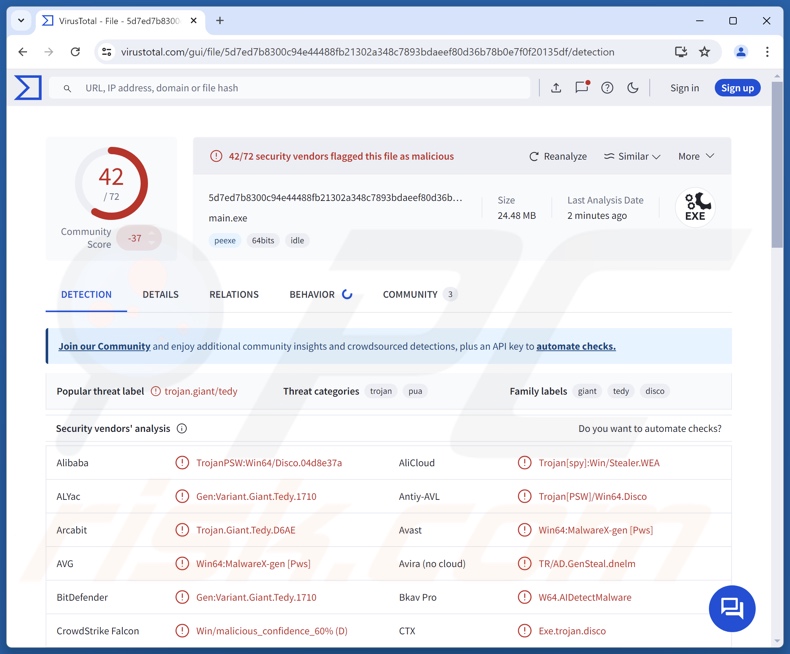
Überblick über die Malware TROX
TROX wurde über E-Mail-Spam-Kampagnen verbreitet, die mit dem Thema Schulden köderten. In diesen Kampagnen wurden die Opfer dazu gebracht, vermeintlich rechtliche Dokumente zu erwerben - stattdessen luden sie eine bösartige ausführbare Datei von GitHub herunter (andere Hosting-Quellen sind möglich). Die Entwickler verfügen über eine beachtliche Online-Infrastruktur; sie ist Teil ihrer Malware-as-a-Service (MaaS)-Operationen.
So wird die mehrstufige Infektion ausgelöst, die im Download und der Ausführung von TROX gipfelt. Während des Infektionsprozesses kann den Opfern ein Täuschungsmanöver präsentiert werden - ein legitimes Dokument, das die Einziehung von Forderungen betrifft.
Diese Malware nutzt verschiedene Anti-Analyse-Techniken - ein Build mit mehreren Programmiersprachen, haufenweise Junk-Code und mehrere Ebenen der Verschleierung.
Die Stealer sind darauf ausgelegt, anfällige Daten aus Systemen und installierten Anwendungen zu extrahieren. TROX kann Informationen aus gängigen Browsern abrufen, einschließlich gespeicherter Kredit-/Debitkartendaten. Daten stehlende Malware sucht oft nach den folgenden im Browser gespeicherten Informationen - Browser- und Suchmaschinen-Historien, Internet-Cookies, automatische Ausfüllungen (z. B. Benutzernamen, persönliche Daten usw.), finanzbezogene Daten usw.
Dieser Dieb kann auch Sitzungen von Discord und Telegram auslesen. TROX zielt auch auf verschiedene Kryptowährungs-Geldbörsen ab. Die gesammelten Informationen werden über den Instant-Messaging-Dienst Telegram und die Plattform zur Speicherung und Verteilung von Inhalten Gofile exfiltriert.
Es ist erwähnenswert, dass Malware-Entwickler ihre Software und Taktiken regelmäßig verbessern. Mögliche zukünftige Versionen von TROX könnten daher eine breitere Zielliste und zusätzliche/andere Funktionen aufweisen.
Zusammenfassend lässt sich sagen, dass das Vorhandensein von Schadsoftware wie dem TROX-Stealer auf Geräten zu schwerwiegenden Datenschutzproblemen, finanziellen Verlusten und Identitätsdiebstahl führen kann.
| Name | TROX malware |
| Bedrohungstyp | Trojaner, Stealer, Virus, der Passwörter stiehlt. |
| Namen der Erkennung | Avast (Win64:MalwareX-gen [Pws]), Combo Cleaner (Gen:Variant.Giant.Tedy.1710), ESET-NOD32 (Eine Variante von Generik.MSKSPON), Kaspersky (Trojan-PSW.Win64.Disco.ijx), Microsoft (Program:Win32/Wacapew.C!ml), Vollständige Liste der Erkennungen (VirusTotal) |
| Symptome | Trojaner sind so konzipiert, dass sie sich heimlich und unbemerkt in den Computer des Opfers einschleusen, so dass auf einem infizierten Rechner keine besonderen Symptome zu erkennen sind. |
| Verbreitungsmethoden | Infizierte E-Mail-Anhänge, bösartige Online-Werbung, Social Engineering, Software-"Cracks". |
| Schaden | Diebstahl von Passwörtern und Bankdaten, Identitätsdiebstahl, Aufnahme des Computers des Opfers in ein Botnetz. |
| Malware-Entfernung (Windows) |
Um mögliche Malware-Infektionen zu entfernen, scannen Sie Ihren Computer mit einer legitimen Antivirus-Software. Unsere Sicherheitsforscher empfehlen die Verwendung von Combo Cleaner. Combo Cleaner herunterladenDer kostenlose Scanner überprüft, ob Ihr Computer infiziert ist. Um das Produkt mit vollem Funktionsumfang nutzen zu können, müssen Sie eine Lizenz für Combo Cleaner erwerben. Auf 7 Tage beschränkte kostenlose Testversion verfügbar. Eigentümer und Betreiber von Combo Cleaner ist RCS LT, die Muttergesellschaft von PCRisk. |
Beispiele für Malware vom Typ Stealer
Wir haben zahlreiche Malware-Beispiele untersucht; RustySpy, OctopuZ, Arcane, Exo Stealer, Cowboy und Zhong sind nur einige unserer neuesten Artikel zu Stealern.
Diese Programme können auf eine Vielzahl von Daten oder nur auf bestimmte Details abzielen. Es ist bemerkenswert, dass Stealer oft zusammen mit anderer Malware (z. B. Trojaner, Ransomware usw.) eingesetzt werden. Tatsächlich sind die Möglichkeiten des Informationsdiebstahls generell weit verbreitet.
Es muss betont werden, dass unabhängig von der Funktionsweise bösartiger Software ihr Vorhandensein auf einem System die Geräte- und Benutzersicherheit gefährdet. Daher müssen alle Bedrohungen sofort nach ihrer Entdeckung entfernt werden.
Wie hat TROX meinen Computer infiltriert?
TROX wird als MaaS angeboten und für die Extraktion von privaten Nutzerdaten vermarktet. Es wurde jedoch in Kampagnen eingesetzt, die darauf abzielten, große Unternehmen in den folgenden Sektoren zu infizieren: Cybersicherheit, Energie (Solar), Bildung usw. Es wurde beobachtet, dass dieser Stealer über E-Mail Spam-Kampagnen verbreitet wurde. Die E-Mails lockten mit Schulden - ausstehende Rechnungen, rechtliche Drohungen und eingeleitete Gerichtsverfahren. Die Empfänger wurden dazu verleitet, bösartige ausführbare Dateien als gefälschte Rechtsdokumente herunterzuladen.
Andere Köder und Verbreitungsmethoden sind möglich. Phishing und Social Engineering sind Standard bei der Verbreitung von Malware. Schadprogramme sind oft als gewöhnliche Software-/Mediendateien getarnt oder mit ihnen gebündelt (neben ihnen gepackt). Es kann sich um Archive (RAR, ZIP usw.), ausführbare Dateien (.exe, .run usw.), Dokumente (Microsoft Office, Microsoft OneNote, PDF usw.), JavaScript usw. handeln.
Im Allgemeinen wird Malware am häufigsten über bösartige Anhänge/Links in Spam-Mails (z. B. E-Mails, DMs/PMs usw.), Trojaner (Backdoors/Loader), Drive-by-Downloads (heimliche/trügerische Downloads), Online-Betrug, Malvertising, nicht vertrauenswürdige Download-Kanäle (z. B. Freeware- und Drittanbieter-Websites, Peer-to-Peer-Sharing-Netzwerke usw.), illegale Software-Aktivierungs-Tools ("Cracks") und gefälschte Updates verbreitet.
Darüber hinaus können sich einige bösartige Programme über lokale Netzwerke und Wechseldatenträger (z. B. externe Festplatten, USB-Sticks usw.) selbst verbreiten.
Wie lässt sich die Installation von Malware vermeiden?
Wir empfehlen dringend, eingehende Mitteilungen mit Vorsicht zu genießen. Anhänge oder Links, die in verdächtigen/irrelevanten E-Mails oder anderen Nachrichten enthalten sind, dürfen nicht geöffnet werden, da sie bösartig sein können. Es ist wichtig, beim Surfen wachsam zu sein, da das Internet voll von trügerischen und gefährlichen Inhalten ist.
Eine weitere Empfehlung ist, nur von offiziellen und verifizierten Quellen herunterzuladen. Software muss mit legitimen Funktionen/Werkzeugen aktiviert und aktualisiert werden, da illegale Aktivierungswerkzeuge ("Cracking") und Aktualisierungen von Drittanbietern Malware enthalten können.
Wir müssen betonen, wie wichtig es ist, ein zuverlässiges Antivirenprogramm zu installieren und auf dem neuesten Stand zu halten. Sicherheitsprogramme müssen verwendet werden, um regelmäßige Systemscans durchzuführen und erkannte Bedrohungen/Probleme zu entfernen. Wenn Sie glauben, dass Ihr Computer bereits infiziert ist, empfehlen wir, einen Scan mit Combo Cleaner Antivirus für Windows durchzuführen, um infiltrierte Malware automatisch zu entfernen.
Screenshot einer Spam-E-Mail, die den TROX-Stealer verbreitet (Bildquelle - Sublime Security):
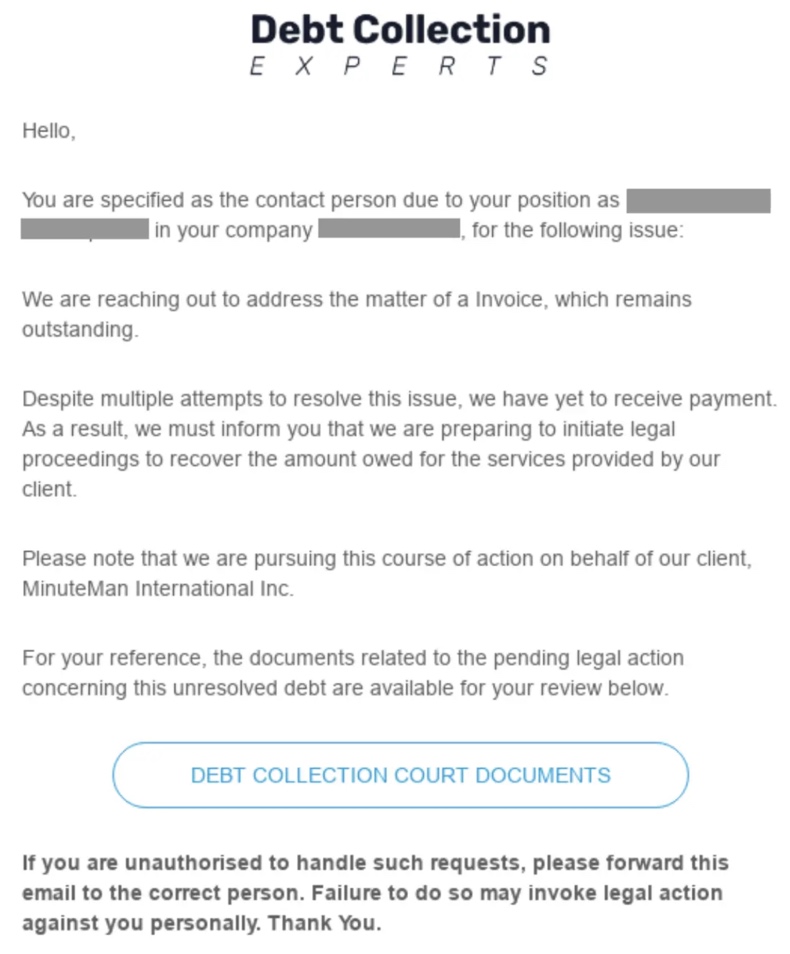
Umgehende automatische Entfernung von Malware:
Die manuelle Entfernung einer Bedrohung kann ein langer und komplizierter Prozess sein, der fortgeschrittene Computerkenntnisse voraussetzt. Combo Cleaner ist ein professionelles, automatisches Malware-Entfernungstool, das zur Entfernung von Malware empfohlen wird. Laden Sie es durch Anklicken der untenstehenden Schaltfläche herunter:
LADEN Sie Combo Cleaner herunterIndem Sie Software, die auf dieser Internetseite aufgeführt ist, herunterladen, stimmen Sie unseren Datenschutzbestimmungen und Nutzungsbedingungen zu. Der kostenlose Scanner überprüft, ob Ihr Computer infiziert ist. Um das Produkt mit vollem Funktionsumfang nutzen zu können, müssen Sie eine Lizenz für Combo Cleaner erwerben. Auf 7 Tage beschränkte kostenlose Testversion verfügbar. Eigentümer und Betreiber von Combo Cleaner ist RCS LT, die Muttergesellschaft von PCRisk.
Schnellmenü:
- Was ist TROX?
- SCHRITT 1. Manuelle Entfernung von TROX-Malware.
- SCHRITT 2. Überprüfen Sie, ob Ihr Computer sauber ist.
Wie entfernt man Malware manuell?
Die manuelle Entfernung von Malware ist eine komplizierte Aufgabe - normalerweise ist es am besten, wenn Antiviren- oder Anti-Malware-Programme dies automatisch erledigen. Zur Entfernung dieser Malware empfehlen wir die Verwendung von Combo Cleaner Antivirus für Windows.
Wenn Sie Malware manuell entfernen möchten, müssen Sie zunächst den Namen der Malware ermitteln, die Sie zu entfernen versuchen. Hier ist ein Beispiel für ein verdächtiges Programm, das auf dem Computer eines Benutzers läuft:

Wenn Sie die Liste der auf Ihrem Computer ausgeführten Programme überprüft haben, z. B. mit dem Task-Manager, und ein verdächtig aussehendes Programm gefunden haben, sollten Sie mit diesen Schritten fortfahren:
 Laden Sie ein Programm namens Autoruns herunter. Dieses Programm zeigt die Speicherorte der Autostart-Anwendungen, der Registrierung und des Dateisystems an:
Laden Sie ein Programm namens Autoruns herunter. Dieses Programm zeigt die Speicherorte der Autostart-Anwendungen, der Registrierung und des Dateisystems an:

 Starten Sie Ihren Computer im abgesicherten Modus neu:
Starten Sie Ihren Computer im abgesicherten Modus neu:
Benutzer von Windows XP und Windows 7: Starten Sie Ihren Computer im abgesicherten Modus. Klicken Sie auf Start, auf Herunterfahren, auf Neustart und auf OK. Drücken Sie während des Startvorgangs Ihres Computers mehrmals die Taste F8 auf Ihrer Tastatur, bis Sie das Menü Erweiterte Windows-Optionen sehen, und wählen Sie dann Abgesicherter Modus mit Vernetzung aus der Liste aus.

Video, das zeigt, wie man Windows 7 im "Abgesicherten Modus mit Netzwerkbetrieb" startet:
Windows 8-Benutzer: Starten Sie Windows 8 im abgesicherten Modus mit Netzwerkbetrieb - Gehen Sie zum Windows 8-Startbildschirm, geben Sie Erweitert ein und wählen Sie in den Suchergebnissen Einstellungen. Klicken Sie auf Erweiterte Startoptionen, im geöffneten Fenster "Allgemeine PC-Einstellungen" wählen Sie Erweiterter Start.
Klicken Sie auf die Schaltfläche "Jetzt neu starten". Ihr Computer wird nun neu gestartet und zeigt das Menü "Erweiterte Startoptionen" an. Klicken Sie auf die Schaltfläche "Problembehandlung" und dann auf die Schaltfläche "Erweiterte Optionen". Klicken Sie auf dem Bildschirm mit den erweiterten Optionen auf "Starteinstellungen".
Klicken Sie auf die Schaltfläche "Neu starten". Ihr PC startet neu und zeigt den Bildschirm "Starteinstellungen" an. Drücken Sie F5, um im abgesicherten Modus mit Vernetzung zu starten.

Video, das zeigt, wie man Windows 8 im "Abgesicherten Modus mit Netzwerkbetrieb" startet:
Benutzer von Windows 10: Klicken Sie auf das Windows-Logo und wählen Sie das Energiesymbol. Klicken Sie im geöffneten Menü auf "Neustart", während Sie die Umschalttaste auf Ihrer Tastatur gedrückt halten. Im Fenster "Wählen Sie eine Option" klicken Sie auf "Fehlerbehebung", dann wählen Sie "Erweiterte Optionen".
Wählen Sie im Menü "Erweiterte Optionen" die Option "Starteinstellungen" und klicken Sie auf die Schaltfläche "Neu starten". Im folgenden Fenster sollten Sie die Taste "F5" auf Ihrer Tastatur drücken. Dadurch wird Ihr Betriebssystem im abgesicherten Modus mit Vernetzung neu gestartet.

Video, das zeigt, wie man Windows 10 im "Abgesicherten Modus mit Netzwerkbetrieb" startet:
 Entpacken Sie das heruntergeladene Archiv und führen Sie die Datei Autoruns.exe aus.
Entpacken Sie das heruntergeladene Archiv und führen Sie die Datei Autoruns.exe aus.

 Klicken Sie in der Autoruns-Anwendung oben auf "Optionen" und deaktivieren Sie die Optionen "Leere Speicherorte ausblenden" und "Windows-Einträge ausblenden". Klicken Sie anschließend auf das Symbol "Aktualisieren".
Klicken Sie in der Autoruns-Anwendung oben auf "Optionen" und deaktivieren Sie die Optionen "Leere Speicherorte ausblenden" und "Windows-Einträge ausblenden". Klicken Sie anschließend auf das Symbol "Aktualisieren".

 Überprüfen Sie die von der Anwendung Autoruns bereitgestellte Liste und suchen Sie die Malware-Datei, die Sie beseitigen möchten.
Überprüfen Sie die von der Anwendung Autoruns bereitgestellte Liste und suchen Sie die Malware-Datei, die Sie beseitigen möchten.
Notieren Sie sich ihren vollständigen Pfad und Namen. Beachten Sie, dass manche Malware Prozessnamen unter legitimen Windows-Prozessnamen verbirgt. In diesem Stadium ist es sehr wichtig, das Entfernen von Systemdateien zu vermeiden. Nachdem Sie das verdächtige Programm gefunden haben, das Sie entfernen möchten, klicken Sie mit der rechten Maustaste auf seinen Namen und wählen Sie "Löschen".

Nachdem Sie die Malware über die Anwendung Autoruns entfernt haben (dadurch wird sichergestellt, dass die Malware beim nächsten Systemstart nicht automatisch ausgeführt wird), sollten Sie auf Ihrem Computer nach dem Namen der Malware suchen. Stellen Sie sicher, dass Sie versteckte Dateien und Ordner aktivieren, bevor Sie fortfahren. Wenn Sie den Dateinamen der Schadsoftware finden, entfernen Sie ihn unbedingt.

Starten Sie Ihren Computer im normalen Modus neu. Wenn Sie diese Schritte befolgen, sollte jegliche Malware von Ihrem Computer entfernt werden. Beachten Sie, dass die manuelle Entfernung von Bedrohungen fortgeschrittene Computerkenntnisse erfordert. Wenn Sie nicht über diese Kenntnisse verfügen, überlassen Sie die Malware-Entfernung Antiviren- und Anti-Malware-Programmen.
Diese Schritte funktionieren möglicherweise nicht bei fortgeschrittenen Malware-Infektionen. Wie immer ist es besser, einer Infektion vorzubeugen, als zu versuchen, Malware später zu entfernen. Um Ihren Computer sicher zu halten, installieren Sie die neuesten Betriebssystem-Updates und verwenden Sie Antiviren-Software. Um sicherzugehen, dass Ihr Computer frei von Malware-Infektionen ist, empfehlen wir, ihn mit Combo Cleaner Antivirus für Windows zu scannen.
Häufig gestellte Fragen (FAQ)
Mein Computer ist mit TROX Malware infiziert. Sollte ich mein Speichermedium formatieren, um die Malware loszuwerden?
Die Entfernung von Malware erfordert nur selten solch drastische Maßnahmen.
Was sind die größten Probleme, die TROX Malware verursachen kann?
Die von Infektionen ausgehenden Bedrohungen hängen von den Fähigkeiten der Malware und den Zielen der Angreifer ab. TROX stiehlt Kreditkartendaten, Kryptowährungsbörsen und andere sensible Daten. Im Allgemeinen können Infektionen dieser Art zu schweren Datenschutzproblemen, finanziellen Verlusten und Identitätsdiebstahl führen.
Was ist der Zweck von TROX Malware?
Die häufigste Motivation hinter Malware-Angriffen ist finanzieller Gewinn. Andere Gründe sind das Bestreben der Angreifer, sich zu amüsieren oder persönliche Rachefeldzüge durchzuführen, die Störung von Prozessen (z. B. Websites, Dienste, Unternehmen, Organisationen usw.), Hacktivismus und politische/geopolitische Motive.
Wie ist die Malware TROX in meinen Computer eingedrungen?
TROX wurde über Spam-E-Mails verbreitet, die mit Schulden gelockt wurden. Verschiedene Verbreitungstechniken sind nicht unwahrscheinlich. Zu den beliebtesten Methoden gehören Spam-E-Mails/Nachrichten, Trojaner, Drive-by-Downloads, dubiose Download-Kanäle (z. B. Freeware- und Drittanbieterseiten, P2P-Sharing-Netzwerke usw.), Online-Betrug, Malvertising, gefälschte Updater und illegale Software-Aktivierungs-Tools ("Cracks"). Einige bösartige Programme können sich über lokale Netzwerke und Wechseldatenträger selbst verbreiten.
Kann Combo Cleaner mich vor Malware schützen?
Combo Cleaner kann die meisten der bekannten Malware-Infektionen erkennen und entfernen. Es muss betont werden, dass die Durchführung eines vollständigen Systemscans von entscheidender Bedeutung ist, da sich hochgradig bösartige Programme in der Regel tief im System verstecken.
Teilen:

Tomas Meskauskas
Erfahrener Sicherheitsforscher, professioneller Malware-Analyst
Meine Leidenschaft gilt der Computersicherheit und -technologie. Ich habe mehr als 10 Jahre Erfahrung in verschiedenen Unternehmen im Zusammenhang mit der Lösung computertechnischer Probleme und der Internetsicherheit. Seit 2010 arbeite ich als Autor und Redakteur für PCrisk. Folgen Sie mir auf Twitter und LinkedIn, um über die neuesten Bedrohungen der Online-Sicherheit informiert zu bleiben.
Das Sicherheitsportal PCrisk wird von der Firma RCS LT bereitgestellt.
Gemeinsam klären Sicherheitsforscher Computerbenutzer über die neuesten Online-Sicherheitsbedrohungen auf. Weitere Informationen über das Unternehmen RCS LT.
Unsere Anleitungen zur Entfernung von Malware sind kostenlos. Wenn Sie uns jedoch unterstützen möchten, können Sie uns eine Spende schicken.
SpendenDas Sicherheitsportal PCrisk wird von der Firma RCS LT bereitgestellt.
Gemeinsam klären Sicherheitsforscher Computerbenutzer über die neuesten Online-Sicherheitsbedrohungen auf. Weitere Informationen über das Unternehmen RCS LT.
Unsere Anleitungen zur Entfernung von Malware sind kostenlos. Wenn Sie uns jedoch unterstützen möchten, können Sie uns eine Spende schicken.
Spenden
▼ Diskussion einblenden